Cum se instalează manual un adaptor în Windows 8?
Notă: Acest articol se aplică situațiilor în care instalarea adaptorului prin programul .EXE nu a avut succes iar adaptorul dispune de un fișier .inf pentru descărcare.
(te rugăm să descarci ultimul driver de pe site-ul TP-Link, apoi să extragi fișierul zip pentru a vedea dacă driverul are un fișier .inf.)
Pentru început, te rugăm să duci cursorul în colțul din dreapta al ecranului, pentru a vedea meniul Windows, apoi apasă pe pictograma Start. (De asemenea, poți apăsa pe tasta Windows de pe tastatură, care este între tastele Ctrl și Alt.)

Apoi te rugăm să urmezi pașii de mai jos:
1. Introdu adaptorul în computer.
2. Descarcă software-ul și extrage-l.
3. Click dreapta pe pictograma Computer, apoi click pe Manage .
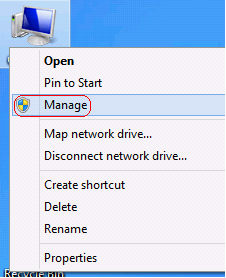
NOTĂ: Dacă nu ești administrator, ți se va cere să tastezi parola de administrator, apoi apasă Yes.
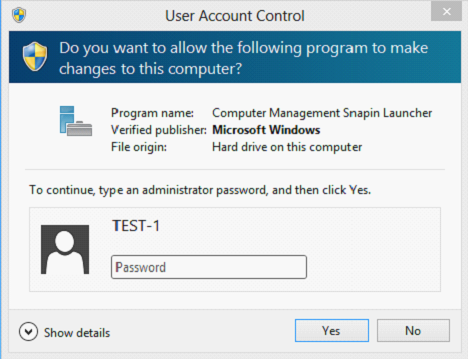
4. Deschide Device Manager. Click dreapta pe adaptor și apoi click pe Update Driver Software… .
.png)
5. Click pe Browse my computer for driver software .
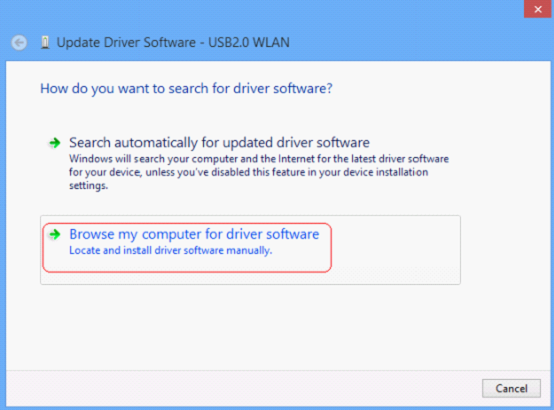
6. Click pe Let me pick from a list of device drivers on my computer .
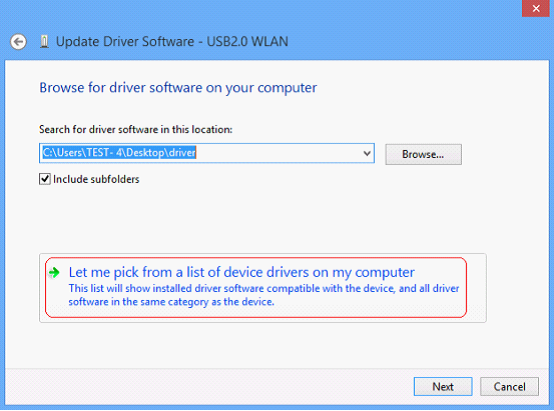
7. Alege Show All Devices apoi apasă Next .
.png)
8. Apasă pe Have Disk .
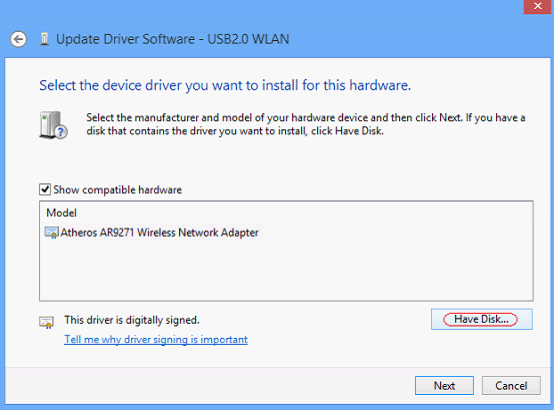
9. Apasă pe Browse .
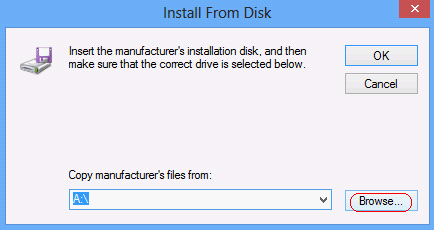
10. Alege fișierul .inf de unde a fost extras, apoi apasă pe Open .
.png)
NOTĂ: athw8 este pentru sistemele de operare pe 32-bit, athw8x este pentru sistemele de operare pe 64-bit.
Te rugăm să apeși butonul start, click dreapta pe Computer și mergi la properties pentru a confirma sistemul de operare și varianta (32/64bit).

11. Alege driverul pe care dorești să îl instalezi pentru acest adaptor și apasă pe Next .
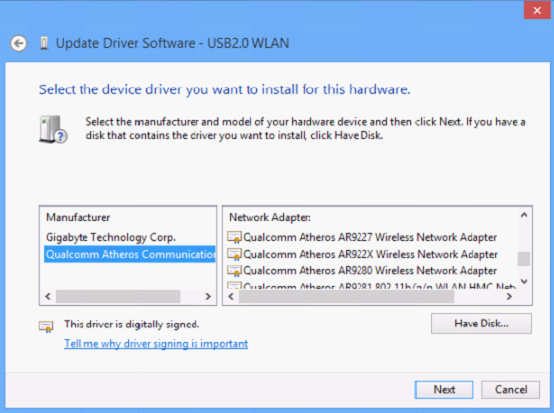
12. Apasă pe Yes .
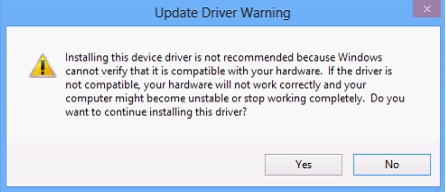
13. Așteaptă câteva momente.
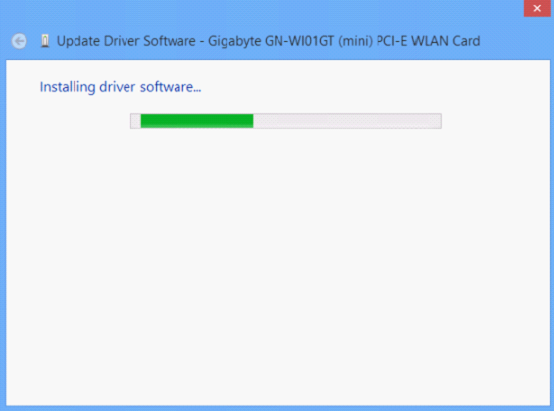
14. Apasă pe Close .
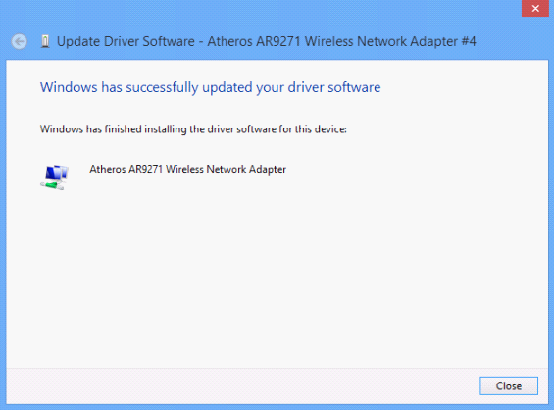
Supliment pentru Windows 8 64 bit
Dacă instalarea a eșuat în Windows 8 64 bit și ai întâmpinat mesajul de eroare de mai jos:
.png)
Te rugăm să conectezi computerul la Internet folosind un cablu și să revii la pasul 5.
5. Apasă pe Search automatically for updated drive software.
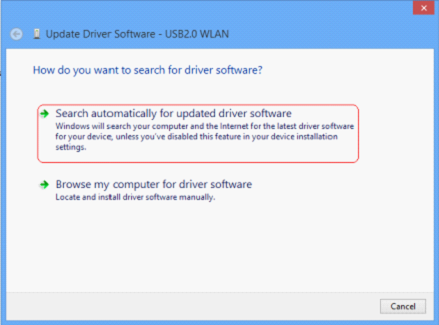
6. Așteaptă câteva momente.
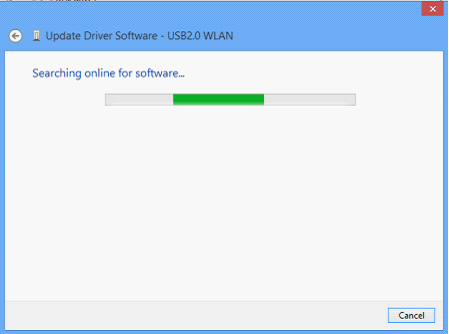
7. Apasă pe Close.
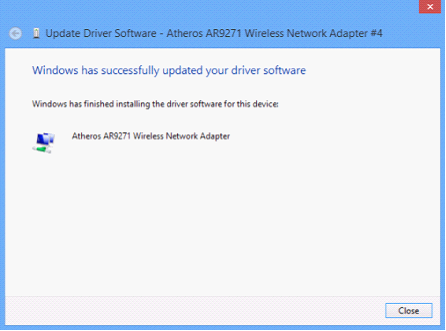
A fost util acest FAQ?
Părerea ta ne ajută să îmbunătățim acest site.


